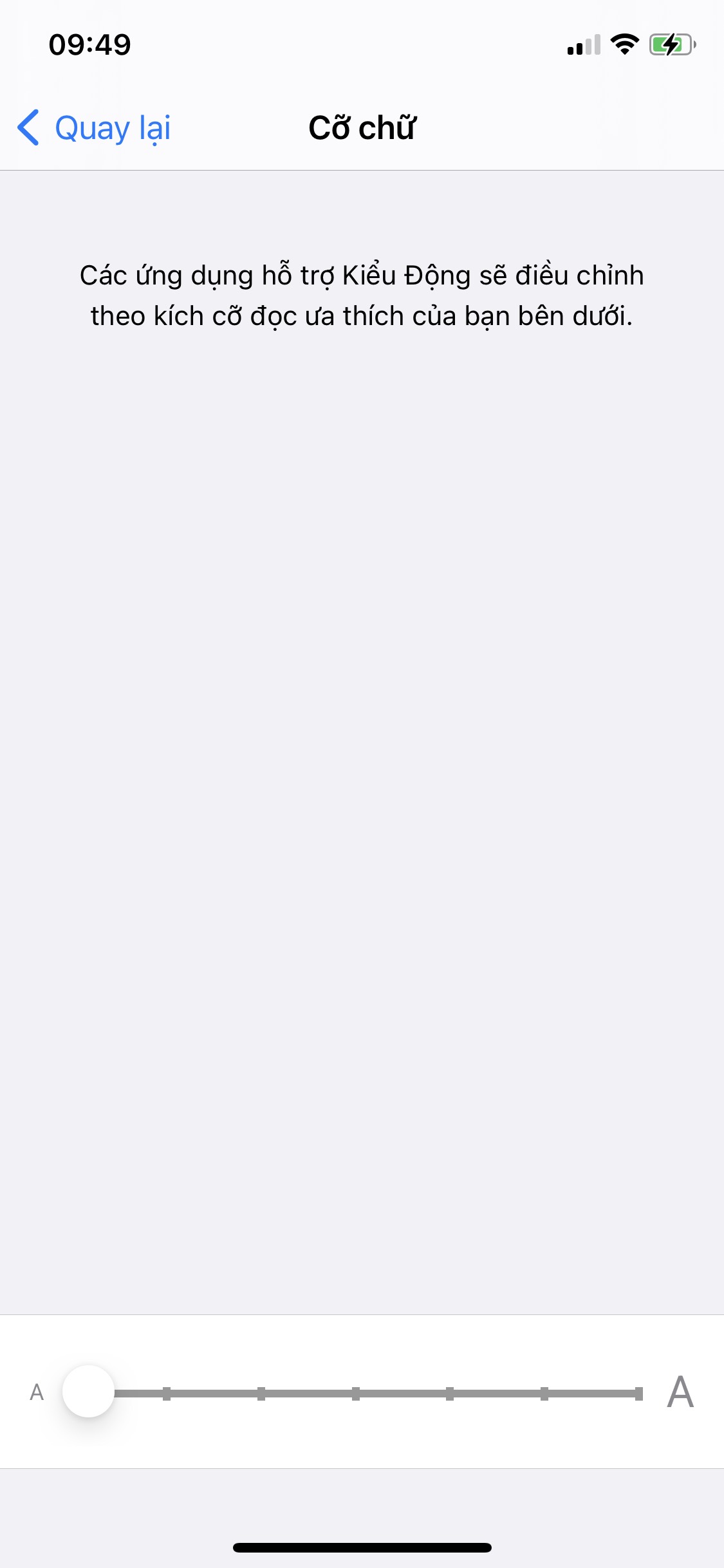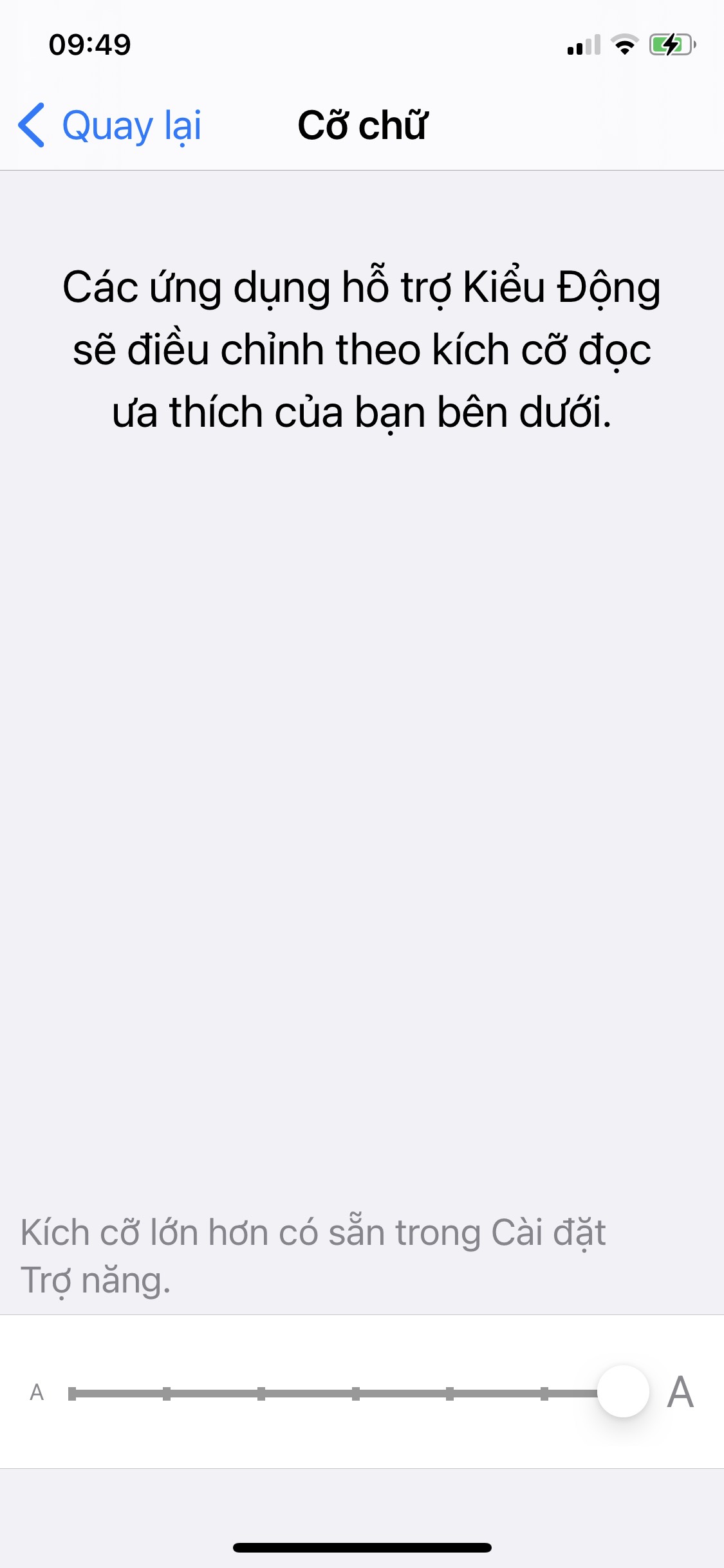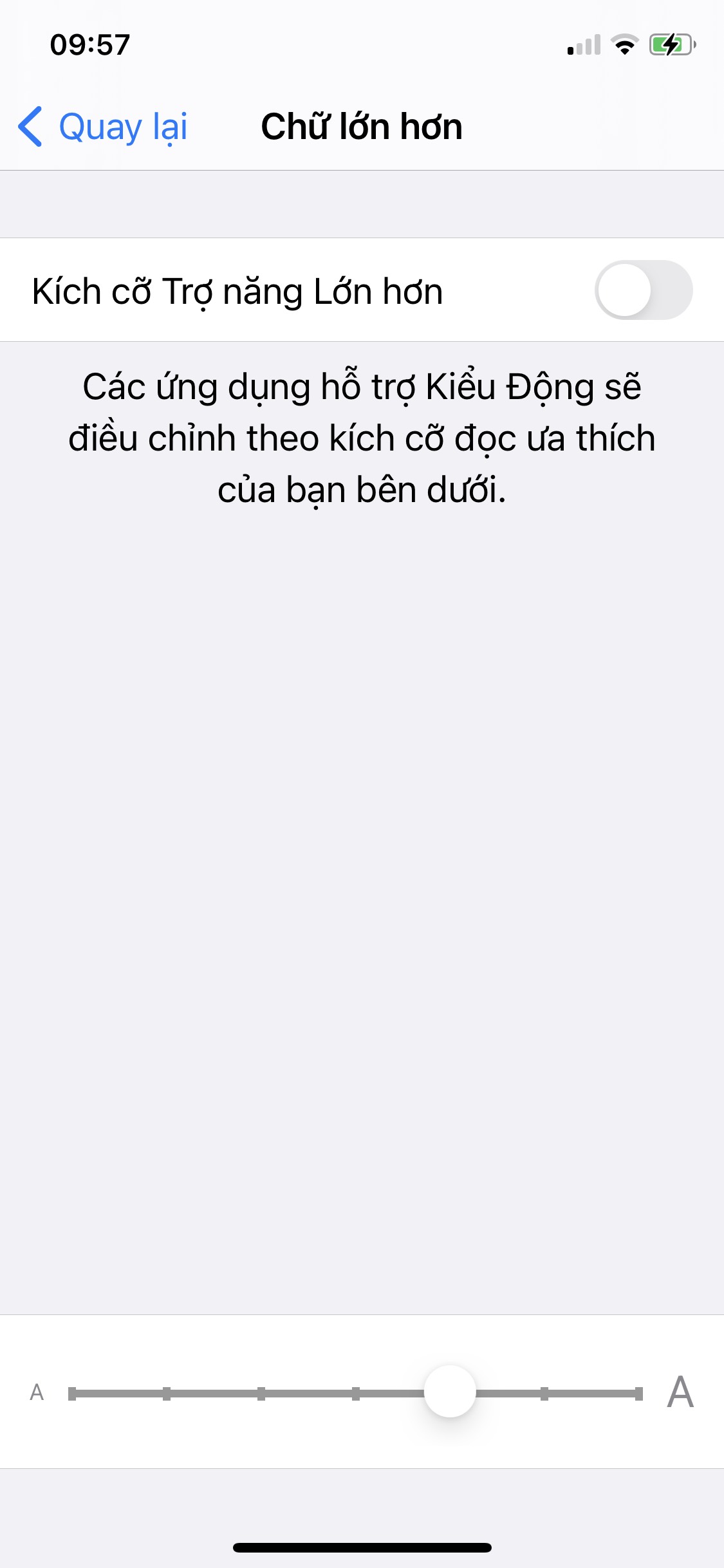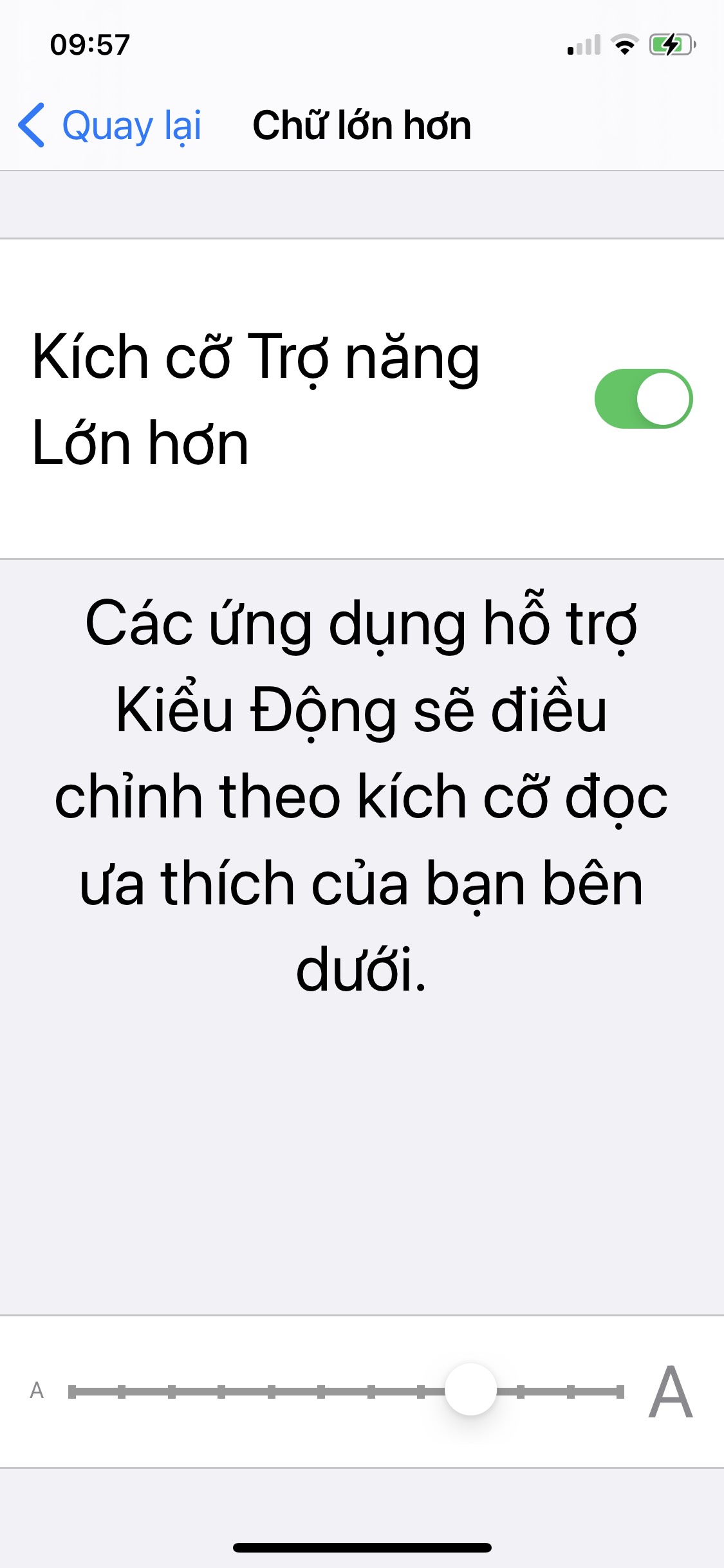Nếu như trong nhà có người lớn tuổi, cần thay đổi phông chữ iPhone hoặc iPad lớn hơn thì bạn có thể xem hướng dẫn cách thay đổi phông chữ trên iPhone hoặc iPad dưới đây.
Đối với một người dùng thông thường thì phông chữ trên iPhone và iPad rất vừa mắt, kích thước rất ổn nhưng với những người dùng có tuổi thì cần phải tăng thêm một chút để có thể dễ nhìn và sử dụng hơn. Hoặc đôi khi bạn muốn giảm kích thước lại nếu chưa ưng mắt chẳng hạn. Vì thế dưới đây là cách thay đổi phông chữ trên iPhone và iPad:
Bước 1: Mở ứng dụng Cài đặt với biểu tượng bánh răng.
Bước 2: Sau đó tìm đến mục Màn hình & Độ sáng.
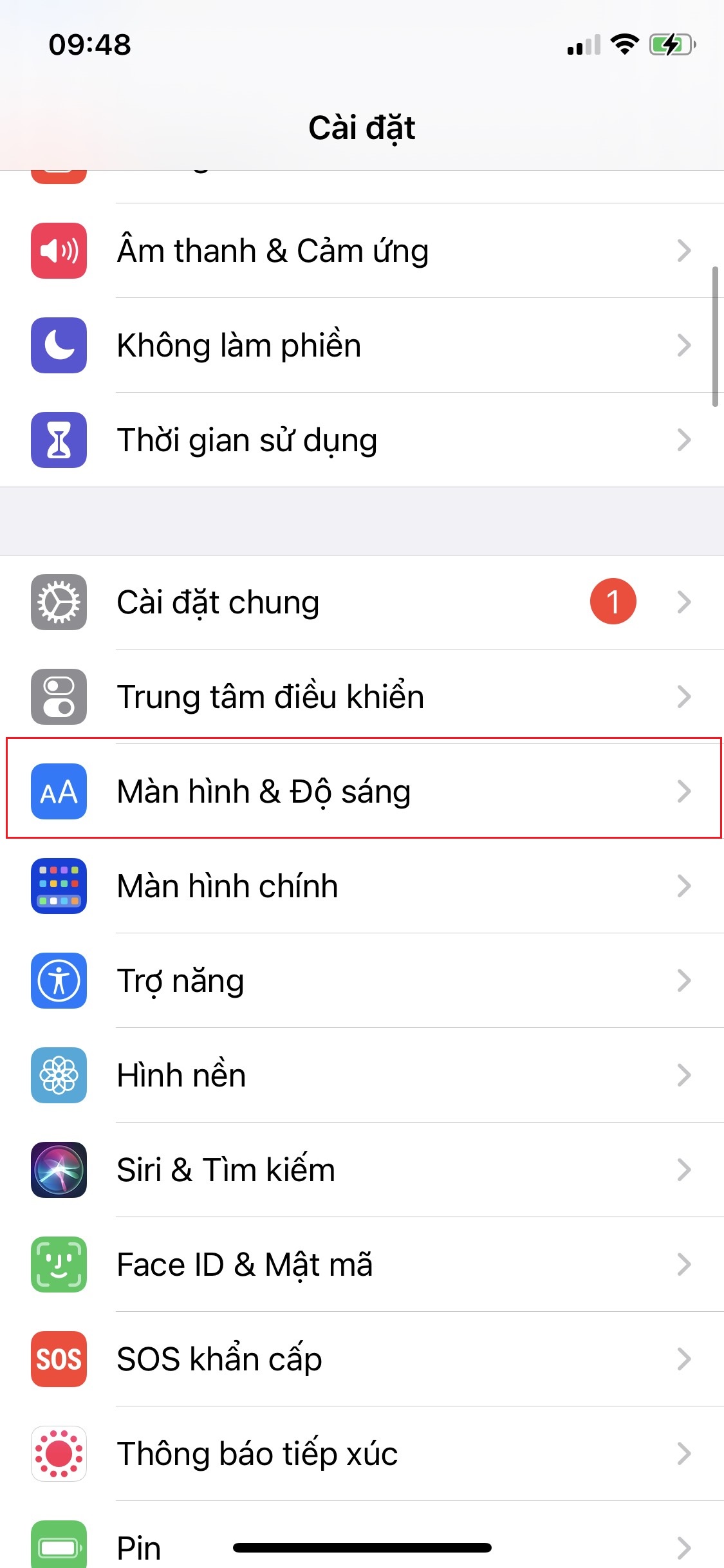
Bước 3: Tiếp đến bấm vào mục Cỡ chữ để thay đổi kích cỡ chữ.
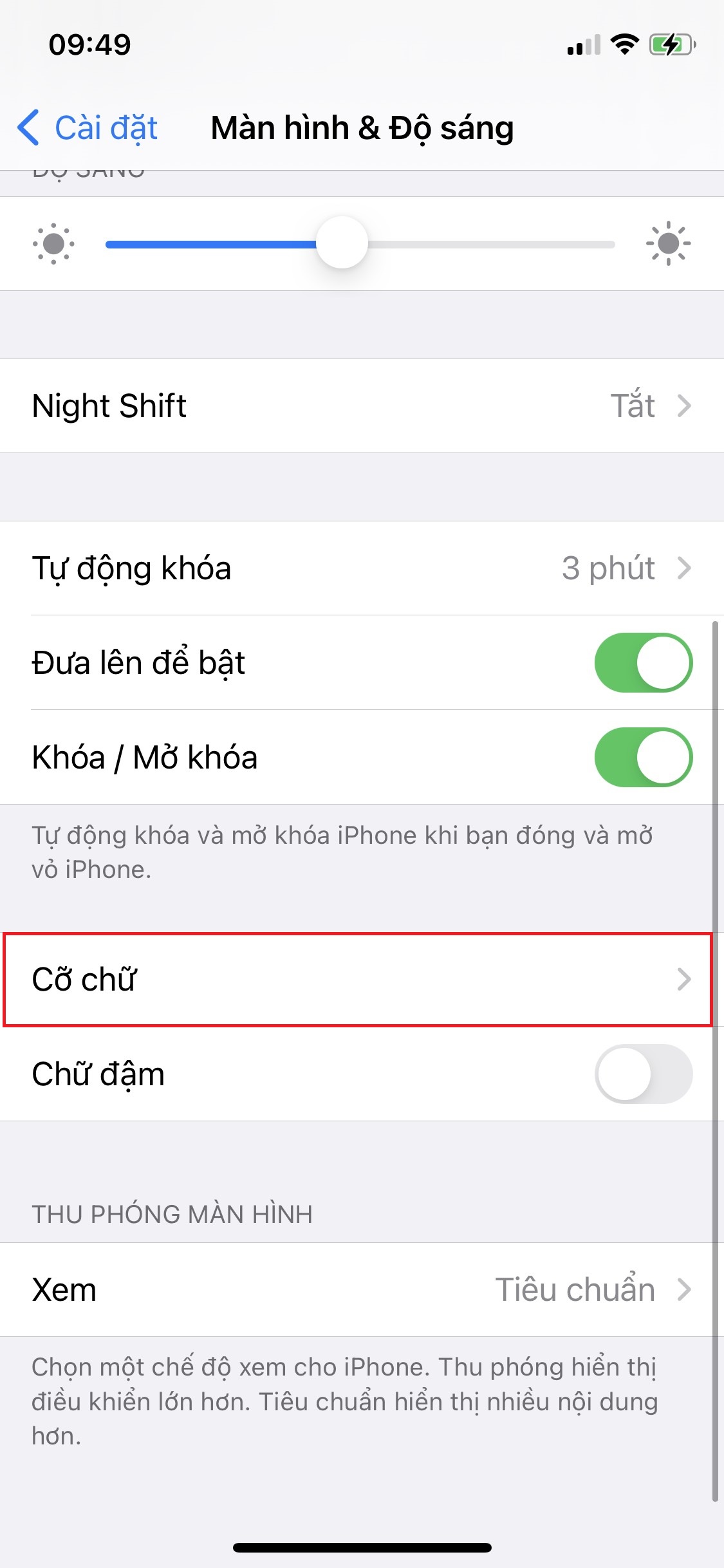
Bước 4: Ở bảng mới hiện ra sẽ có 1 thanh trượt các nấc, để tăng kích thước bạn trượt sang phải và để giảm kích thước thì hãy trượt sang trái.
Ngoài ra bạn cũng có thể in đậm chữ bằng cần gạt bên dưới Cỡ chữ nếu muốn.
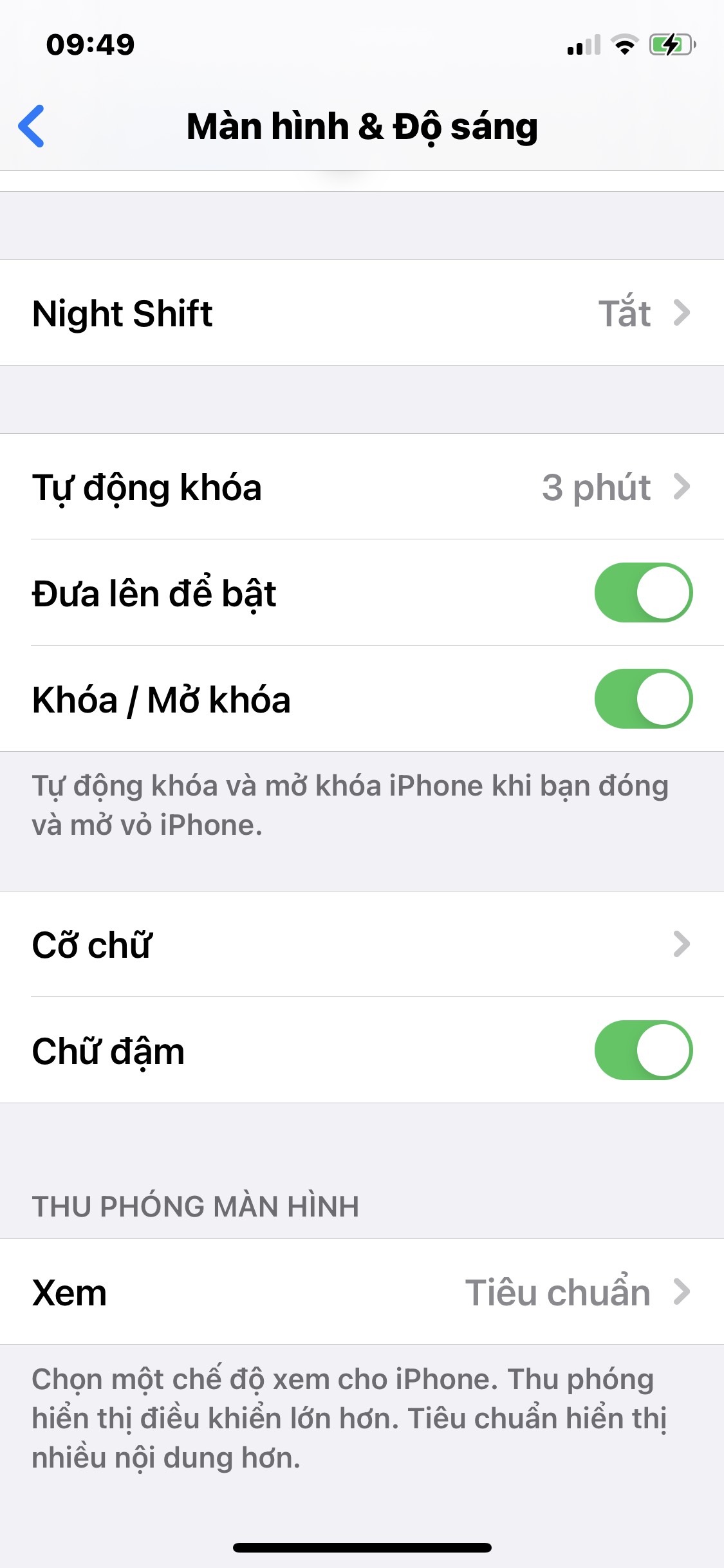
Nếu kích cỡ vẫn chưa đủ lớn với bạn thì dưới đây sẽ là cách tăng thêm kích cỡ chữ với Trợ Năng.
Bước 1: Mở tùy chọn Trợ năng trong Cài đặt.
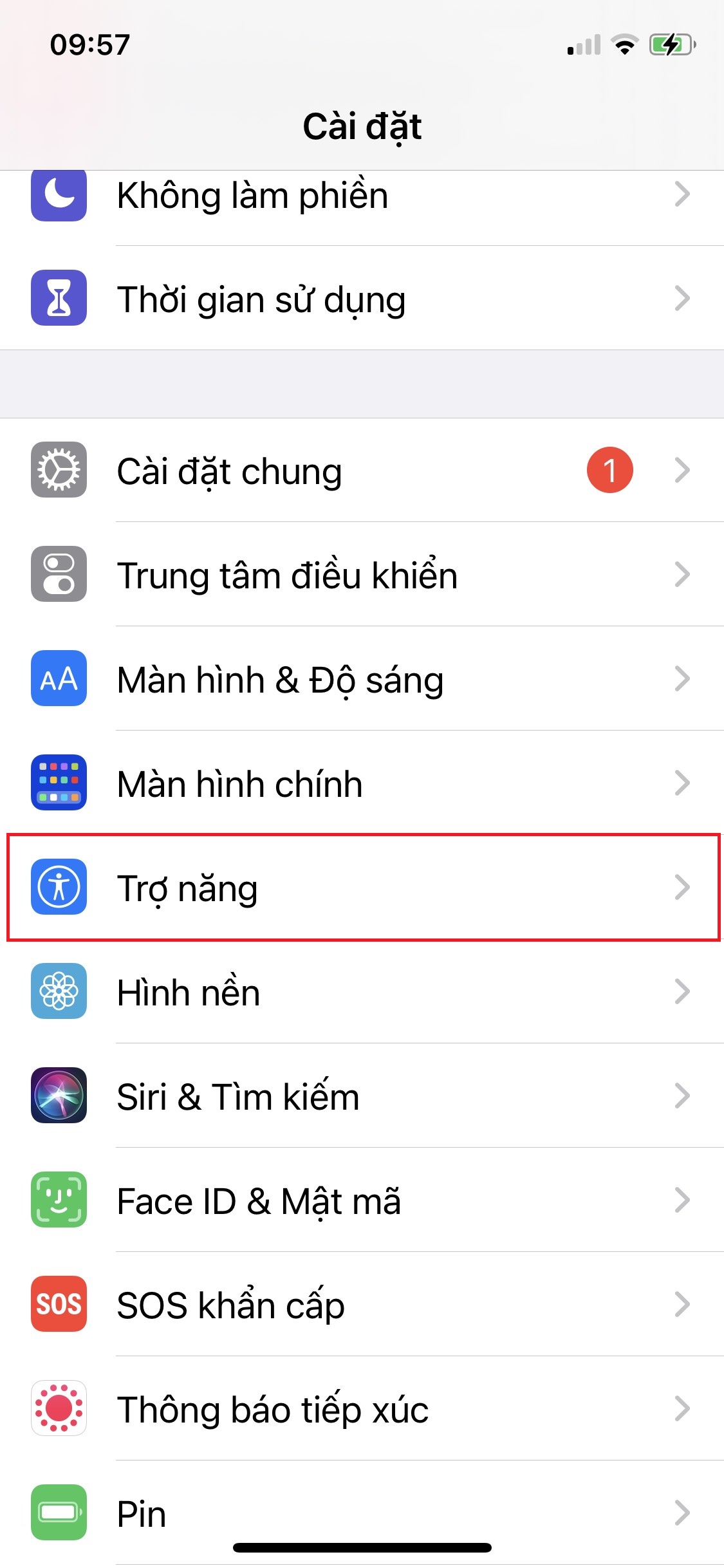
Bước 2: Chọn mục Màn hình & Cỡ chữ.
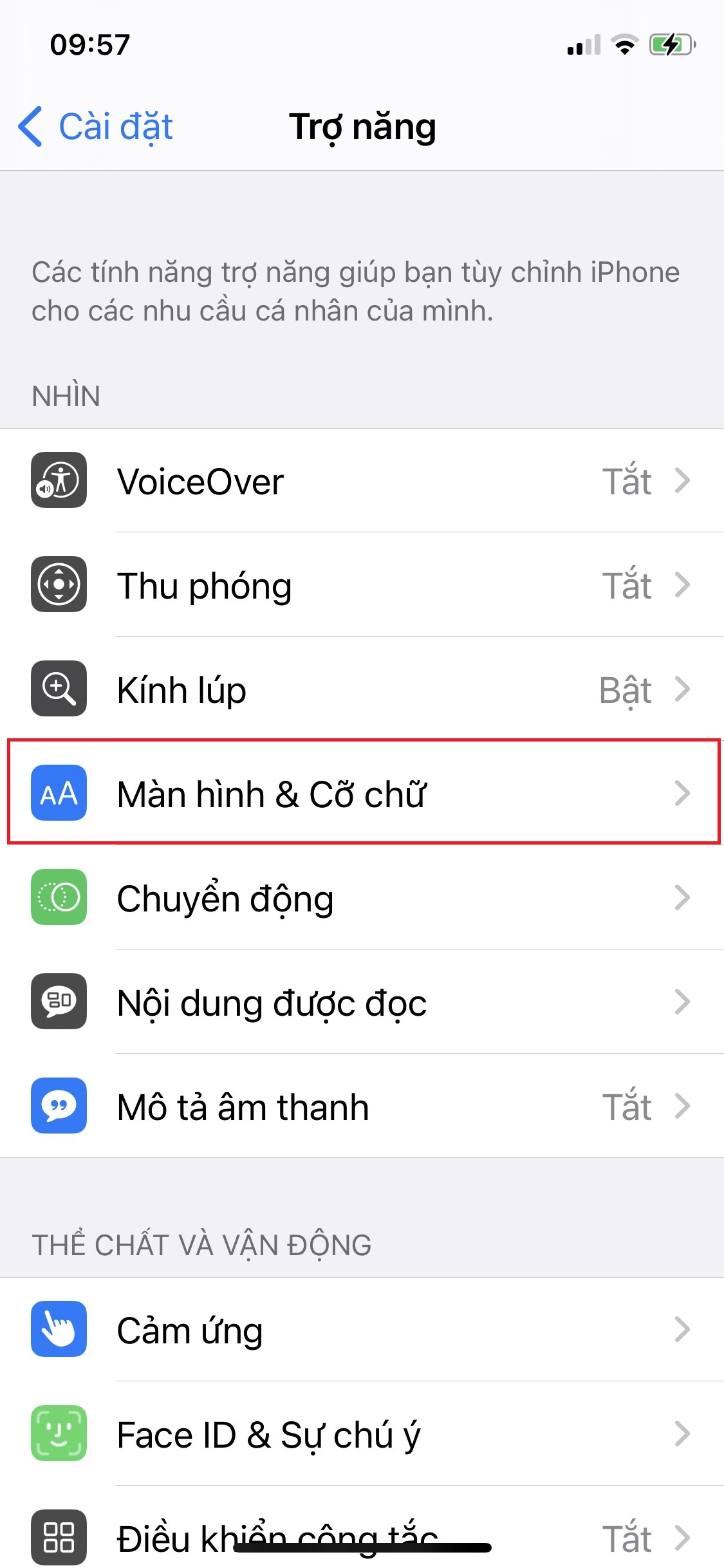
Bước 3: Tiếp tục chọn mục Chữ lớn hơn.
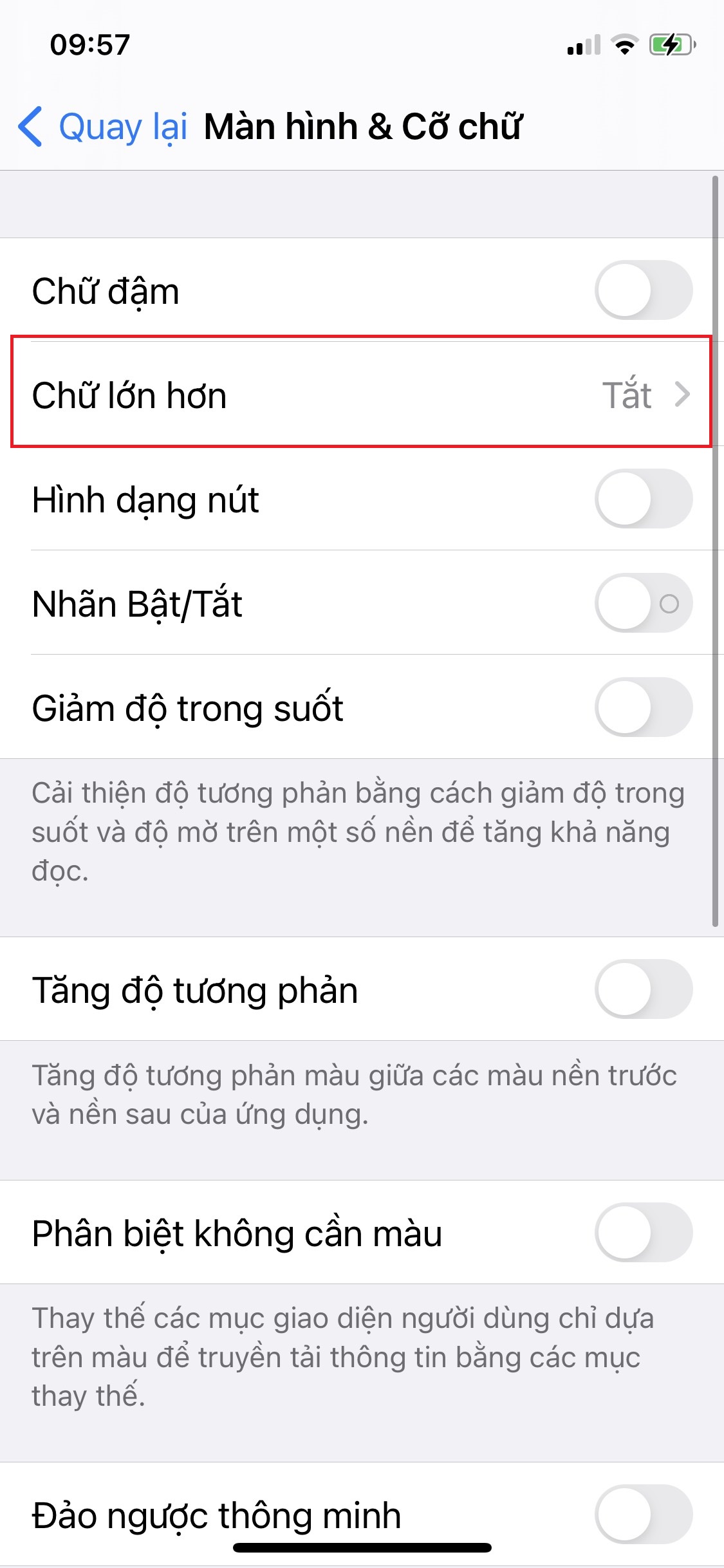
Bước 4: Gạt tùy chọn Kích cỡ Trợ năng Lớn hơn và kéo thanh kích cỡ chữ về bên phải tùy vào nhu cầu.
Như vậy là xong, kích cỡ chữ giờ đây tăng rất đáng kể để có thể sử dụng. Mục Trợ năng này rất phù hợp với những iPad có màn hình lớn để dễ dàng xem các chữ hơn.